Come correggere l'errore di inondazione della sincronizzazione del trasporto iper
Finestre / / August 05, 2021
Durante l'avvio o il riavvio del sistema, potrebbe essersi verificato un problema che indicava "Errore di inondazione della sincronizzazione del trasporto iper" nella schermata iniziale di avvio. Ora, se il tuo sistema si avvia correttamente, anche quando l'errore esiste, potrebbe cambiare la data e l'ora del sistema alle impostazioni di fabbrica. Ciò, di conseguenza, costringerà l'utente a modificarlo dopo ogni avvio o riavvio.
Se sei anche tu ad affrontare questo problema di errore, potresti esserti abbastanza irritato fino ad ora. Quindi, oggi, per risolvere questo problema di errore, ti abbiamo portato alcuni risolutori di problemi. Ma prima di iniziare a provarli sul tuo sistema, dai un'occhiata ai motivi principali per "l'errore di inondazione della sincronizzazione dei trasporti".
Sommario
- 1 Motivi per "Errore di inondazione della sincronizzazione dei trasporti"
-
2 Correzioni per "Errore di inondazione della sincronizzazione dei trasporti iper"
- 2.1 Soluzione 1- Disabilita l'overclock
- 2.2 Soluzione 2- Controllare la batteria CMOS
- 2.3 Soluzione 3- Aggiorna il BIOS
- 2.4 Soluzione 4- Sostituisci il tuo PSU
Motivi per "Errore di inondazione della sincronizzazione dei trasporti"
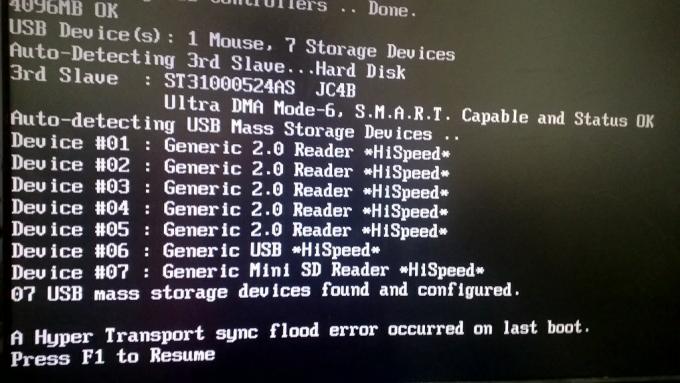
I motivi principali dell'occorrenza "Errore di inondazione della sincronizzazione del trasporto iper" sono i seguenti:
- Frequenze instabili overcloccate.
- Batteria CMOS difettosa.
- Glitch del BIOS.
- Alimentazione insufficiente attraverso l'alimentatore
Dopo aver appreso il motivo principale dell '"errore di inondazione della sincronizzazione dei trasporti", possiamo ora passare a provare le loro correzioni.
Correzioni per "Errore di inondazione della sincronizzazione dei trasporti iper"
Soluzione 1- Disabilita l'overclock

Quando i segnali sul bus HT sono in uno stato non funzionante e rendono impossibile eseguire diverse operazioni, potrebbe verificarsi un errore di sync flood. In alcuni casi, potrebbe esserci un errore hardware, ma principalmente se il BIOS ha configurato male il chipset o la CPU. A causa di questo overclock, il sistema potrebbe non essere in grado di fornire energia sufficiente.
Per riprendersi da questa situazione: ridurre le frequenze di overclock potrebbe aiutare. Puoi provare overcloccare le frequenze di GPU e CPU e controlla se aiuta. In alcuni casi, può essere utile anche ripristinare le frequenze alle impostazioni di fabbrica.
Mentre riesci a overcloccare le frequenze per impostazione predefinita, prova a riavviare il computer un paio di volte. Una volta terminato, è ora necessario verificare che l '"errore di inondazione della sincronizzazione del trasporto iper" persista.
Soluzione 2- Controllare la batteria CMOS

Sebbene ad ogni riavvio la data e l'ora si ripristinino, è molto probabile che sia causato da un file CMOS batteria. Batteria CMOS significa semiconduttore di ossido di metallo complementare. In genere è una cella a bottone CR2032 e si trova da qualche parte sulla scheda madre. È responsabile della memorizzazione di informazioni come ora e data e altre impostazioni hardware del sistema.
Nel caso in cui ogni volta che ti accorgi che il tuo sistema soffre di una batteria CMOS difettosa, è meglio cancellare o sostituire la batteria rapidamente. Per farlo,
- Innanzitutto, spegni il computer e assicurati che sia scollegato dalla presa di corrente da ogni fonte.
- Ora rimuovi il coperchio laterale e dai un'occhiata alla scheda madre per scoprire la batteria CMOS. Qui puoi dotare la tua mano di un cinturino da polso statico in modo da non danneggiare alcun componente del tuo computer.
- La batteria CMOS ha l'aspetto di una batteria da orologio da polso, quindi puoi individuarla rapidamente in pochi secondi.
- Una volta trovata la batteria CMOS, utilizzare un cacciavite non conduttivo per rimuoverla dal suo slot in modo sicuro.
- Ora puliscilo accuratamente e assicurati che non rimangano particelle di polvere. Assicurati di usare un panno morbido. Nel caso in cui si abbia a che fare con una batteria difettosa, è meglio sostituirla con una nuova.
- Attendi un paio di minuti e poi riposizionalo saldamente sulla scheda madre. Inoltre, rimetti tutto il coperchio laterale.
- Infine, riavvia il sistema (due volte) e controlla se l'errore persiste.
Tuttavia, la batteria CMOS aiuta il computer a mantenere le informazioni necessarie come data e ora attaccate. Questo potrebbe risolvere l'errore completamente ora. In caso contrario, vai al passaggio successivo.
Soluzione 3- Aggiorna il BIOS
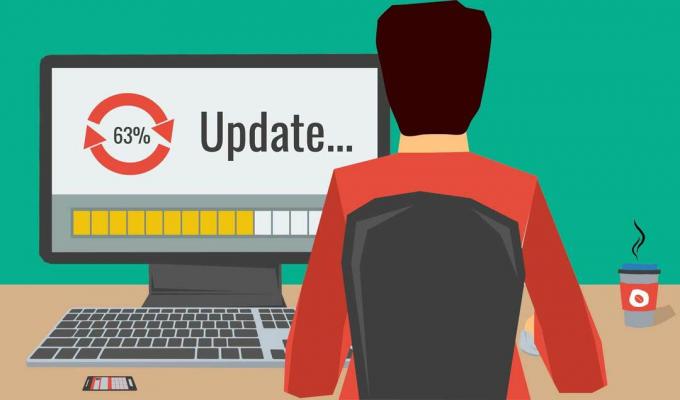
Se la batteria CMOS è perfettamente integra, il problema di errore potrebbe essere causato dalla versione corrente del BIOS. In tal caso, puoi provare ad aggiornare il BIOS a una nuova versione (se disponibile).
NOTA: Tieni presente che l'aggiornamento del BIOS può variare a seconda della scheda madre che stai utilizzando. I produttori hanno software di proprietà diverse che richiede durante l'aggiornamento del BIOS. Abbiamo spiegato alcune nozioni di base su come aggiornare il BIOS.
Per gli utenti di laptop: Innanzitutto, è necessario accedere al sito Web ufficiale del produttore del laptop. Un elenco dei produttori ti mostrerà gli aggiornamenti del BIOS nel centro download.
Per utenti desktop: Devi visitare il sito web ufficiale del produttore della tua scheda madre e controllare gli aggiornamenti del BIOS.
Tuttavia, il modo migliore che consigliamo è contattare un tecnico IT professionista, in modo da non rischiare in alcun modo il tuo sistema.
Soluzione 4- Sostituisci il tuo PSU

Se il ripristino delle frequenze overcloccate conferma che l '"errore di inondazione della sincronizzazione del trasporto iper" non si verifica più, è inevitabile che la tua PSU sia sottoalimentata. Un alimentatore sottodimensionato potrebbe non fornire abbastanza potenza all'alimentatore e non compenserà la frequenza extra durante l'overclock.
Un alimentatore sottodimensionato continuerà a verificarsi l '"errore di inondazione della sincronizzazione del trasporto". Se non stai cercando per passare a un alimentatore migliore, dovresti rimuovere tutti i dispositivi esterni che non sono importanti per il tuo sistema. Può includere driver ottici, HDD aggiuntivi, ecc. Un'altra opzione che puoi provare è abbassare leggermente la tensione se hai una GPU o una CPU overcloccata. Dopo aver utilizzato ciascuno di questi metodi, verifica se il problema di errore di sincronizzazione di piena si verifica ancora.
Se sì, ora non hai altra scelta che passare a un alimentatore più potente.
Detto questo, queste erano le cause principali e le soluzioni per "l'errore di inondazione della sincronizzazione dei trasporti". Se puoi capire i motivi dell'errore, è meglio utilizzare rapidamente la correzione applicabile ed eliminare il file errore.
Tuttavia, poiché ora sappiamo che alcune delle soluzioni di cui sopra richiedono una guida professionale. Quindi, ti consigliamo di richiedere un aiuto professionale se puoi utilizzare in modo da evitare qualsiasi errore indesiderato al tuo sistema. Se hai domande o feedback, scrivi il commento nella casella dei commenti qui sotto.



